ഉള്ളടക്ക പട്ടിക
PaintTool SAI-ൽ നിങ്ങളുടെ ലീനാർട്ടിന്റെ നിറം മാറ്റാൻ നിരവധി മാർഗങ്ങളുണ്ട്. ലോക്ക് ഒപാസിറ്റി , ഹ്യൂ ആൻഡ് സാച്ചുറേഷൻ ഫിൽട്ടർ, കളർ ബ്ലെൻഡിംഗ് മോഡ് , കളർ ലൈൻ വർക്ക് ടൂൾ എന്നിവ ഉപയോഗിച്ച് നിങ്ങൾക്ക് ഇത് പൂർത്തിയാക്കാനാകും.
എലിയാന എന്നാണ് എന്റെ പേര്. എനിക്ക് ചിത്രീകരണത്തിൽ ഫൈൻ ആർട്ട്സിൽ ബിരുദമുണ്ട്, കൂടാതെ 7 വർഷത്തിലേറെയായി PaintTool SAI ഉപയോഗിക്കുന്നു. PaintTool SAI-യെ കുറിച്ച് അറിയേണ്ടതെല്ലാം എനിക്കറിയാം, ഉടൻ തന്നെ നിങ്ങളും അറിയും.
ഈ പോസ്റ്റിൽ, PaintTool SAI-ൽ ലീനാർട്ട് നിറം മാറ്റുന്നതിനുള്ള നാല് വ്യത്യസ്ത വഴികൾ ഞാൻ നിങ്ങൾക്ക് കാണിച്ചുതരാം. നിങ്ങളുടെ കഷണത്തിൽ വ്യത്യസ്ത നിറങ്ങൾ പരീക്ഷിക്കാൻ നിങ്ങൾ ആഗ്രഹിക്കുന്നുണ്ടോ അല്ലെങ്കിൽ ലുക്ക് മൊത്തത്തിൽ മാറ്റണോ, അത് എങ്ങനെ സാധ്യമാക്കാം എന്നതിനെക്കുറിച്ചുള്ള ഘട്ടം ഘട്ടമായുള്ള നിർദ്ദേശങ്ങൾ ഞാൻ നിങ്ങൾക്ക് നൽകും.
പ്രധാന ടേക്ക്അവേകൾ
- ഭാവിയിൽ വരുത്തുന്ന എഡിറ്റുകൾ വേദനയില്ലാത്തതാക്കാൻ നിങ്ങളുടെ സ്കെച്ചും വർണ്ണവും അല്ലാതെ വേറിട്ട ഒരു ലെയറിൽ നിങ്ങളുടെ ലീനാർട്ട് സൃഷ്ടിക്കുക.
- തിരഞ്ഞെടുത്ത ഒരു ലീനാർട്ട് ലെയറിലെ പിക്സലുകളുടെ നിറം മാറ്റാൻ ലോക്ക് അതാര്യത ഉപയോഗിക്കുക.
- Ctrl+U <1 ആക്സസ് ചെയ്യാൻ ഹോട്ട്കീ ഉപയോഗിക്കുക>നിങ്ങളുടെ ലീനാർട്ടിന്റെ നിറം മാറ്റാൻ ഹ്യൂ ആൻഡ് സാച്ചുറേഷൻ പാനൽ. തത്സമയ എഡിറ്റുകൾ കാണുന്നതിന് വർണ്ണമാക്കുക, കൂടാതെ പ്രിവ്യൂ എന്ന ബോക്സ് ചെക്ക് ചെയ്യാൻ ഓർമ്മിക്കുക.
- നിങ്ങളുടെ SAI ഡോക്യുമെന്റ് .psd (ഫോട്ടോഷോപ്പ് ഡോക്യുമെന്റ്) ആയി സേവ് ചെയ്യുകയാണെങ്കിൽ, കളർ പോലെയുള്ള പെയിന്റ് ടൂൾ SAI-യിലെ കളർ ബ്ലെൻഡിംഗ് മോഡുകൾ ഫോട്ടോഷോപ്പിൽ സംരക്ഷിക്കപ്പെടും.
- ഒരു ലൈൻ വർക്ക് ലെയറിന്റെ ലീനാർട്ട് നിറം മാറ്റാൻ കളർ ടൂൾ ഉപയോഗിക്കുക.
രീതി 1: ലോക്ക് അതാര്യത ഉപയോഗിക്കുന്നു
PaintTool SAI-യിൽ നിങ്ങളുടെ ലീനാർട്ട് നിറം മാറ്റണമെങ്കിൽ, ലോക്ക് അതാര്യത എന്നതാണ് ഏറ്റവും എളുപ്പമുള്ള മാർഗ്ഗം. ഈ ഓപ്ഷൻ തിരഞ്ഞെടുക്കുന്നത്, തിരഞ്ഞെടുത്ത ലെയറുകളിലെ പിക്സലുകളുടെ അതാര്യത സംരക്ഷിക്കുന്നു, അല്ലെങ്കിൽ ലളിതമായി പറഞ്ഞാൽ, നിങ്ങളുടെ ലീനാർട്ട് ലെയറിലെ എല്ലാ പിക്സലുകളും തിരഞ്ഞെടുക്കുന്നു, അതിനാൽ നിങ്ങൾ അത് മാത്രം എഡിറ്റ് ചെയ്യുന്നു.
ദ്രുത കുറിപ്പ്: നിങ്ങളുടെ സ്കെച്ച്, ലീനാർട്ട് സൂക്ഷിക്കാൻ ഓർമ്മിക്കുക , കൂടാതെ വർക്ക്ഫ്ലോ മെച്ചപ്പെടുത്തുന്നതിനും ഭാവിയിലെ എഡിറ്റുകൾ വേദനയില്ലാത്തതാക്കുന്നതിനും പ്രത്യേക ലെയറുകളിൽ നിറം നൽകുക. വേർതിരിച്ച ലൈൻ വർക്ക് ലെയറിൽ ഈ ഓപ്ഷൻ മികച്ച രീതിയിൽ പ്രവർത്തിക്കുന്നു.
ഇപ്പോൾ ഈ ഘട്ടങ്ങൾ പാലിക്കുക:
ഘട്ടം 1: നിങ്ങൾ SAI-യിൽ രേഖീയ നിറം മാറ്റാൻ ആഗ്രഹിക്കുന്ന പ്രമാണം തുറക്കുക.
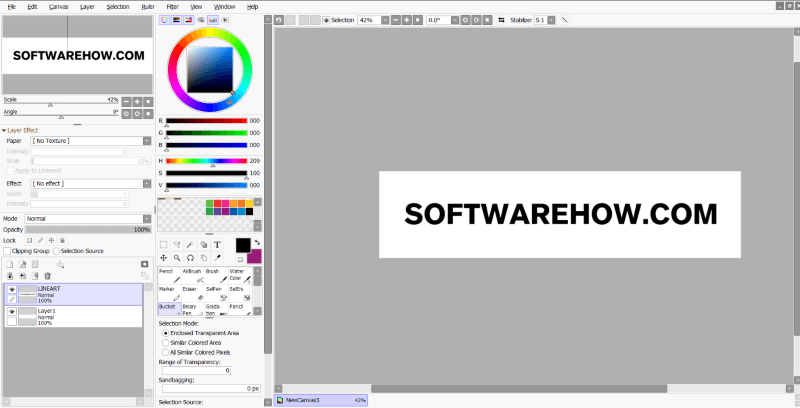
ഘട്ടം 2: നിങ്ങളുടെ ലീനാർട്ട് ഉള്ള ലെയർ കണ്ടെത്തി അതിൽ ക്ലിക്ക് ചെയ്യുക.
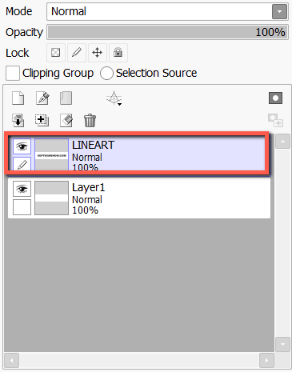
ഘട്ടം 3: ലോക്ക് അതാര്യത ഐക്കണിൽ ക്ലിക്ക് ചെയ്യുക. ലോക്ക് അതാര്യത സജീവമാകുമ്പോൾ, നിങ്ങൾ തിരഞ്ഞെടുത്ത ലെയറിൽ ഒരു ലോക്ക് ഐക്കൺ ദൃശ്യമാകും.
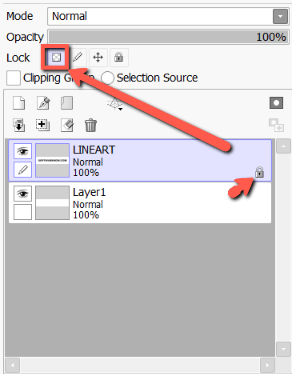
ഘട്ടം 4: കളർ പിക്കറിൽ നിങ്ങൾക്ക് ആവശ്യമുള്ള പുതിയ നിറം തിരഞ്ഞെടുക്കുക. ഈ ഉദാഹരണത്തിനായി, ഞാൻ ചുവപ്പ് തിരഞ്ഞെടുത്തു.
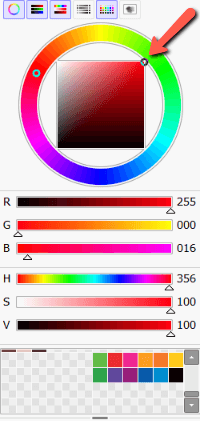
ഘട്ടം 5: പെയിന്റ് ബക്കറ്റിൽ ക്ലിക്ക് ചെയ്യുക. നിങ്ങളുടെ ലീനാർട്ടിന്റെ ഒരു പ്രത്യേക വിഭാഗം മാറ്റാൻ നിങ്ങൾ ആഗ്രഹിക്കുന്നുവെങ്കിൽ, പെൻസിൽ അല്ലെങ്കിൽ ബ്രഷ് ടൂളും പ്രവർത്തിക്കുന്നു.
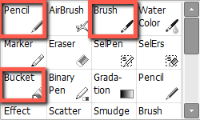
ഘട്ടം 6: നിങ്ങളുടെ നിറം മാറ്റുക lineart.
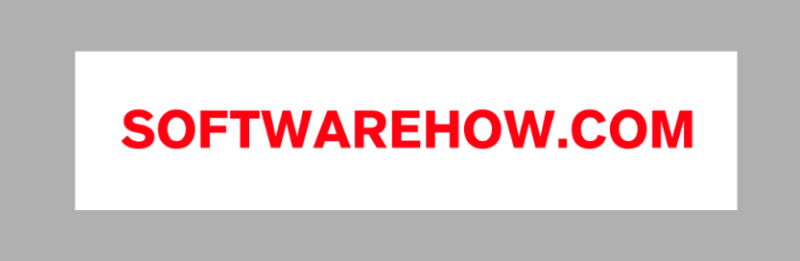
രീതി 2: ഹ്യൂ ആൻഡ് സാച്ചുറേഷൻ ഫിൽട്ടർ ഉപയോഗിച്ച്
PaintTool SAI-ൽ രണ്ട് വർണ്ണ ക്രമീകരണ ഫിൽട്ടറുകളുണ്ട്: ഹ്യൂ, സാച്ചുറേഷൻ, ബ്രൈറ്റ്നെസ് ആൻഡ് കോൺട്രാസ്റ്റ്. ഹ്യൂ സാച്ചുറേഷൻ ഫിൽട്ടർ SAI-ൽ നിങ്ങളുടെ ലീനാർട്ടിന്റെ നിറം എളുപ്പത്തിൽ മാറ്റാൻ ഉപയോഗിക്കാം .
ഇത്തിരഞ്ഞെടുത്ത ലെയറിലെ എല്ലാ പിക്സലുകളുടെയും നിറം മാറ്റുന്നതിനാൽ, ഒറ്റപ്പെട്ട ലീനാർട്ട് ലെയറിന് ഈ രീതി അനുയോജ്യമാണ്. ചുവടെയുള്ള ഈ ഘട്ടങ്ങൾ പാലിക്കുക:
ഘട്ടം 1: നിങ്ങളുടെ ലീനാർട്ട് ഉള്ള ലെയറിൽ കണ്ടെത്തി അതിൽ ക്ലിക്കുചെയ്യുക.

ഘട്ടം 2: ഫിൽട്ടർ എന്നതിൽ ക്ലിക്കുചെയ്യുക മുകളിലെ മെനു ടൂൾബാർ തിരഞ്ഞെടുത്ത് വർണ്ണ ക്രമീകരണങ്ങൾ തിരഞ്ഞെടുക്കുക.

ഘട്ടം 3: ഹ്യൂ, സാച്ചുറേഷൻ തിരഞ്ഞെടുക്കുക അല്ലെങ്കിൽ ഹോട്ട്കീ Ctrl+U ഉപയോഗിക്കുക.
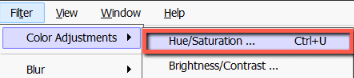
ഘട്ടം 4: അൺചെക്ക് ചെയ്താൽ, വർണ്ണമാക്കുക , പ്രിവ്യൂ ബോക്സുകൾ എന്നിവ പരിശോധിക്കുക. നിങ്ങളുടെ എഡിറ്റുകളുടെ തത്സമയ പ്രിവ്യൂ കാണാൻ ഇത് നിങ്ങളെ അനുവദിക്കും.
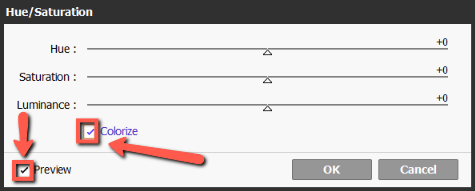
ഘട്ടം 5: നിങ്ങളുടെ യഥാർത്ഥ രേഖീയ നിറം കറുപ്പാണെങ്കിൽ, ആദ്യം Luminance ലെവൽ 0-ന് മുകളിൽ സജ്ജമാക്കുക. ഈ ട്യൂട്ടോറിയലിനായി , ഞാൻ അത് +50 ആയി സജ്ജീകരിച്ചു.
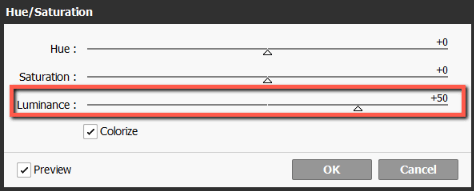
ഘട്ടം 6: Hue , സാച്ചുറേഷൻ ബാറുകൾ ഉപയോഗിച്ച്, ഇതിന്റെ നിറം മാറ്റുക നിങ്ങളുടെ ലീനാർട്ട് ആഗ്രഹിക്കുന്നത് പോലെ.

ഘട്ടം 7: പൂർത്തിയാകുമ്പോൾ, ശരി അമർത്തുക അല്ലെങ്കിൽ നിങ്ങളുടെ കീബോർഡിൽ Enter അമർത്തുക.

രീതി 3: കളർ ബ്ലെൻഡിംഗ് മോഡ് ഉപയോഗിക്കുന്നു
താഴത്തെ ലെയറുകളിൽ നിറങ്ങൾ കൈകാര്യം ചെയ്യാൻ ചേർക്കാവുന്ന ഇഫക്റ്റുകളാണ് ബ്ലെൻഡിംഗ് മോഡുകൾ. വാസ്തവത്തിൽ, നിങ്ങൾ ഒരു .sai ഫയൽ .psd ആയി സേവ് ചെയ്യുകയാണെങ്കിൽ, ഈ ബ്ലെൻഡിംഗ് മോഡുകൾ ഫോട്ടോഷോപ്പിലും സംരക്ഷിക്കപ്പെടും.
ശ്രദ്ധിക്കുക: നിങ്ങളുടെ ലീനാർട്ട് നിറം കറുപ്പല്ലെങ്കിൽ മാത്രമേ ലീനാർട്ട് നിറം മാറ്റാനുള്ള ഈ ഓപ്ഷൻ പ്രവർത്തിക്കൂ.
ഘട്ടം 1: നിങ്ങളുടെ ലീനാർട്ട് ലെയർ തിരഞ്ഞെടുക്കുക.
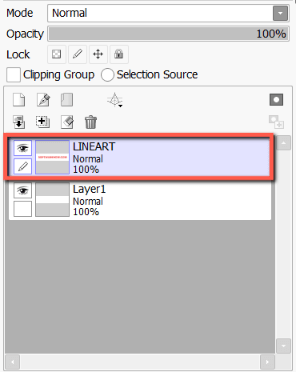
ഘട്ടം 2: പുതിയത് സൃഷ്ടിക്കാൻ പുതിയ ലെയർ ഐക്കണിൽ ക്ലിക്കുചെയ്യുകനിങ്ങളുടെ രേഖീയ പാളിയെക്കുറിച്ചുള്ള പാളി.
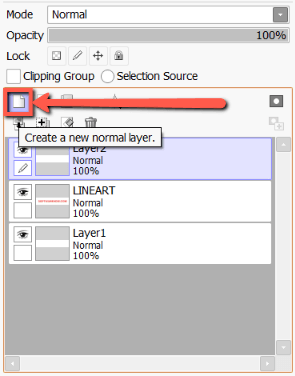
ഘട്ടം 3: ക്ലിപ്പിംഗ് ഗ്രൂപ്പ് ബോക്സിൽ ക്ലിക്ക് ചെയ്യുക. ബോക്സ് ചെക്ക് ചെയ്ത് ലെയർ പിങ്ക് നിറമാകുമ്പോൾ അത് സജീവമായതായി നിങ്ങൾ കാണും.

ഘട്ടം 4: ബ്ലൻഡിംഗ് മോഡ് ഡ്രോപ്പ്ഡൗൺ മെനുവിൽ ക്ലിക്കുചെയ്യുക.

ഘട്ടം 5: നിറം ക്ലിക്ക് ചെയ്യുക.
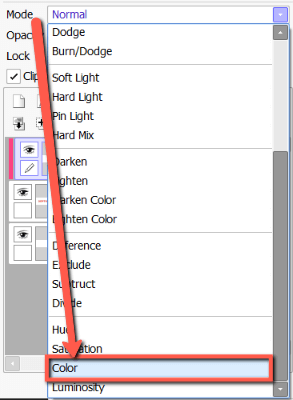
ഘട്ടം 6: നിങ്ങളുടെ ലീനാർട്ടിനായി ഒരു പുതിയ നിറം തിരഞ്ഞെടുക്കാൻ കളർ പിക്കർ ഉപയോഗിക്കുക. ഈ ഉദാഹരണത്തിനായി, ഞാൻ പർപ്പിൾ തിരഞ്ഞെടുത്തു.
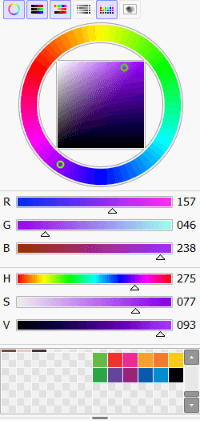
ഘട്ടം 7: ടൂൾ മെനുവിലെ പെയിന്റ് ബക്കറ്റിൽ ക്ലിക്ക് ചെയ്യുക.
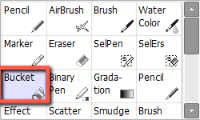
ഘട്ടം 8: ക്ലിക്ക് ചെയ്യുക. ക്യാൻവാസിൽ എവിടെയും നിങ്ങളുടെ ലീനാർട്ടിന്റെ നിറം മാറുന്നത് കാണുക.

രീതി 4: കളർ ലൈൻ വർക്ക് ടൂൾ ഉപയോഗിച്ച്
PaintTool SAI-ൽ ഒരു ലൈൻ വർക്ക് ലെയറിന്റെ ലീനാർട്ട് നിറം മാറ്റുന്നത് എളുപ്പമാണ്, പക്ഷേ ഒരു സാധാരണ ലെയറിനേക്കാൾ അല്പം വ്യത്യസ്തമാണ്, ഇതിന് ലൈൻ വർക്ക് ലെയർ കളർ ടൂൾ ഉപയോഗിക്കേണ്ടതുണ്ട്. PaintTool SAI-ൽ എഴുതിയിരിക്കുന്നതുപോലെ, ഈ ഉപകരണം "ക്ലിക്ക് ചെയ്ത സ്ട്രോക്കിന്റെ നിറം മാറ്റുന്നു."
PainTool SAI-യിലെ ലീനാർട്ട് ലെയറുകളുടെ ലീനാർട്ട് നിറം മാറ്റാൻ ഈ ഘട്ടങ്ങൾ പാലിക്കുക.
ഘട്ടം 1: നിങ്ങളുടെ ലീനാർട്ട് സ്ഥിതി ചെയ്യുന്ന PaintTool SAI-ൽ നിങ്ങളുടെ ലൈൻ വർക്ക് ലെയറിൽ ക്ലിക്ക് ചെയ്യുക.

ഘട്ടം 2: ലൈൻ വർക്ക് ലെയർ ടൂൾ മെനുവിൽ കളർ ടൂൾ തിരഞ്ഞെടുക്കുക.
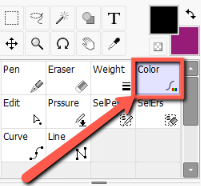
ഘട്ടം 3: കളർ പിക്കർ ഉപയോഗിക്കുക നിങ്ങൾക്ക് ആവശ്യമുള്ള പുതിയ ലീനാർട്ട് നിറം തിരഞ്ഞെടുക്കാൻ. ഈ ഉദാഹരണത്തിനായി, ഞാൻ പച്ച തിരഞ്ഞെടുത്തു.

ഘട്ടം 4: നിങ്ങളുടെ ലീനാർട്ട് സ്ട്രോക്കിൽ എവിടെയും ക്ലിക്ക് ചെയ്ത് നിറം മാറുന്നത് കാണുക.
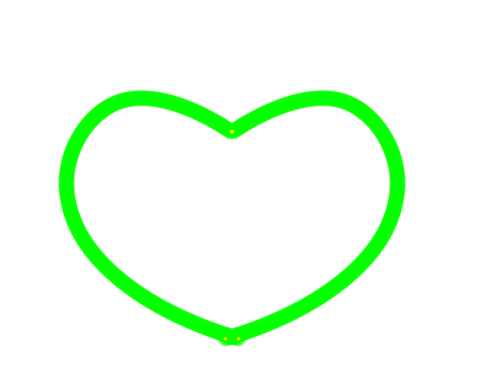
അന്തിമ ചിന്തകൾ
ഇതിന്റെ നിറം എങ്ങനെ മാറ്റാമെന്ന് പഠിക്കുന്നുPaintTool SAI-യിലെ നിങ്ങളുടെ ലീനാർട്ട് ഡിസൈൻ പ്രക്രിയയിലെ അമൂല്യമായ കഴിവാണ്. നിങ്ങൾക്ക് കാണാനാകുന്നതുപോലെ, ലോക്ക് അതാര്യത , ഹ്യൂ ആൻഡ് സാച്ചുറേഷൻ ഫിൽട്ടർ, കളർ ബ്ലെൻഡിംഗ് മോഡ് എന്നിവയുൾപ്പെടെ വിവിധ ഉപകരണങ്ങളും രീതികളും ഉപയോഗിച്ച് നിങ്ങൾക്ക് ഇത് നേടാനാകും. , ഒപ്പം കളർ ലൈൻ വർക്ക് ടൂൾ.
നിങ്ങളുടെ ലീനാർട്ടിന്റെ നിറം മാറ്റുന്നത് നിങ്ങളുടെ കലാസൃഷ്ടിയുടെ ഐഡന്റിറ്റി മാറ്റുകയോ നിങ്ങളുടെ ഭാഗത്തിന് പുതിയ പുതുമ നൽകുകയോ ചെയ്യാം. നിങ്ങളുടെ വർക്ക്ഫ്ലോയിൽ ഏത് രീതിയാണ് നിങ്ങൾക്ക് ഏറ്റവും സൗകര്യപ്രദമെന്ന് തോന്നുന്നത് പരീക്ഷിക്കാൻ കുറച്ച് സമയമെടുക്കുക.
നിങ്ങളുടെ കഷണത്തിലെ ലീനാർട്ടിന്റെ നിറം നിങ്ങൾ എപ്പോഴെങ്കിലും മാറ്റിയിട്ടുണ്ടോ? അത് എന്ത് ഫലമുണ്ടാക്കി? ഏത് രീതിയാണ് നിങ്ങൾക്ക് ഏറ്റവും ഇഷ്ടം? ചുവടെയുള്ള അഭിപ്രായങ്ങളിൽ എന്നെ അറിയിക്കുക.

